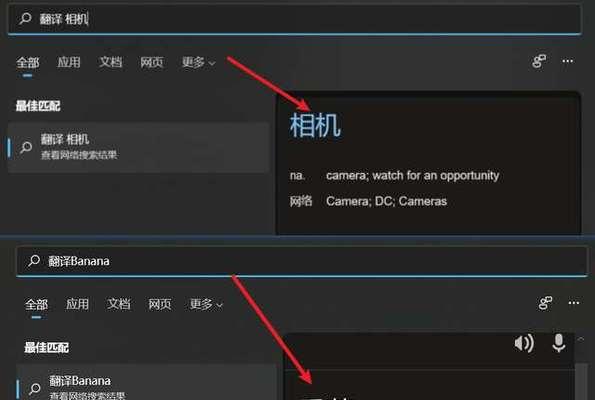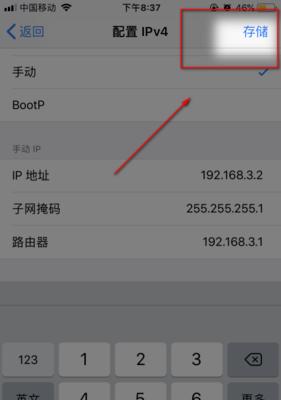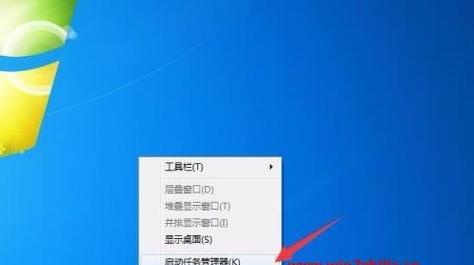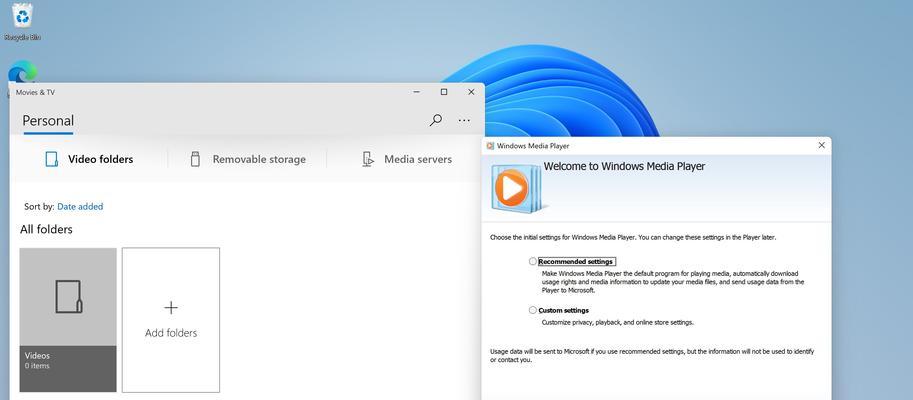解决Windows更新被禁用的问题(恢复Windows更新功能并保持系统安全稳定)
- 电脑技巧
- 2024-12-04 11:56:01
- 38
Windows更新是操作系统的重要组成部分,它能够提供安全性、功能和性能的改进。然而,有时候用户可能会遇到Windows更新被禁用的问题,导致无法及时获得最新的补丁和功能更新。本文将详细介绍如何解决这个问题,重新启用Windows更新功能,并确保系统的安全稳定。
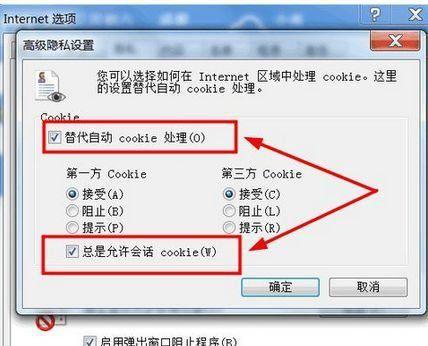
段落
1.检查更新设置:检查操作系统中的更新设置,确保未意外地将Windows更新功能禁用。在“设置”菜单中找到“更新与安全”选项,进入“Windows更新”页面,确认“Windows更新”开关处于打开状态。
2.检查组策略设置:通过组策略管理器检查是否有相关策略禁用了Windows更新功能。打开运行对话框,输入“gpedit.msc”,在组策略管理器中找到“计算机配置”→“管理模板”→“Windows组件”→“Windows更新”,确保没有启用任何禁用更新的策略。
3.检查注册表项:在注册表中检查相关项是否被修改以禁用Windows更新。打开运行对话框,输入“regedit”,进入注册表编辑器,定位到“HKEY_LOCAL_MACHINE\SOFTWARE\Policies\Microsoft\Windows\WindowsUpdate”路径,确保没有任何被禁用的键值。
4.启用自动更新服务:确保自动更新服务已启用。按下Win+R组合键打开运行对话框,输入“services.msc”,找到“Windows更新”服务,双击进入属性窗口,将启动类型设置为“自动”,并点击“启动”按钮。
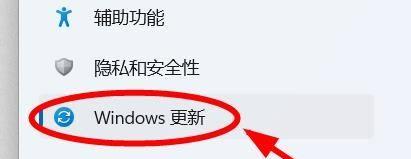
5.清空更新缓存:有时候更新缓存的问题可能导致Windows更新被禁用。在命令提示符中输入“netstopwuauserv”停止Windows更新服务,然后进入文件资源管理器,定位到“C:\Windows\SoftwareDistribution”文件夹,删除其中的所有内容,最后再次输入“netstartwuauserv”启动更新服务。
6.执行系统文件检查:使用系统文件检查工具(SFC)扫描和修复任何已损坏或缺失的系统文件。打开命令提示符,以管理员身份运行命令“sfc/scannow”,等待扫描和修复完成。
7.更新驱动程序:确保计算机上的所有驱动程序都是最新版本。打开设备管理器,逐个展开设备类别,右键单击每个设备,选择“更新驱动程序”,让系统自动搜索并安装最新的驱动程序。
8.检查安全软件设置:某些安全软件可能会禁用Windows更新功能。检查安全软件的设置,确保Windows更新不受其影响。可以尝试临时禁用安全软件,然后再次尝试启用Windows更新功能。
9.执行系统还原:如果以上方法都无效,可以尝试执行系统还原,将系统恢复到以前正常工作的状态。打开“控制面板”→“系统和安全”→“系统”,选择“系统保护”选项卡,在“系统还原”部分点击“还原”按钮,按照向导指示进行操作。
10.更新操作系统:在解决了Windows更新被禁用的问题后,务必及时更新操作系统。返回“设置”菜单中的“更新与安全”选项,点击“检查更新”按钮,安装所有可用的更新。
11.配置自动更新时间:为了保持系统的安全性和稳定性,建议配置自动更新时间。在“设置”菜单中的“更新与安全”→“Windows更新”页面,点击“更改活动小时”链接,选择适合自己的自动更新时间。
12.定期备份系统:为避免因未知问题导致Windows更新被禁用,建议定期备份系统。在“控制面板”→“系统和安全”→“备份和还原(Windows7)”页面,点击“设置备份”按钮,按照向导进行系统备份。
13.寻求专业帮助:如果以上方法都无法恢复Windows更新功能,建议寻求专业技术支持,以便更深入地诊断和解决问题。
14.避免非官方补丁:为了确保系统的安全性和稳定性,避免使用非官方或未经验证的补丁程序,以免导致Windows更新被禁用或其他系统问题。
15.维护系统健康:除了解决Windows更新被禁用的问题,还要定期进行系统维护,包括清理垃圾文件、优化硬盘、更新应用程序等,以保持系统的健康状态。
Windows更新被禁用可能导致系统安全性和稳定性的隐患,但通过检查和调整更新设置、组策略、注册表项、服务和驱动程序等,可以解决这个问题。保持更新功能的正常运行不仅能获得最新的功能和修复补丁,还能提升系统的整体性能和安全性。记得及时更新操作系统,并定期备份和维护系统,以保证系统的健康运行。如遇问题,请咨询专业技术支持。
Windows更新被禁用问题及恢复方法
随着Windows操作系统的日益普及和应用,一些用户可能会遇到Windows更新被禁用的问题。禁用Windows更新可能会导致系统漏洞无法修补,使电脑易受攻击。本文将介绍一些有效的方法来恢复Windows更新,并提醒读者在操作时需要注意的事项。
检查系统设置
启用Windows更新服务
检查第三方防火墙设置
检查电脑病毒防护软件设置
检查电脑连接网络方式
关闭其他占用网络资源的程序
清除临时文件和缓存
修复操作系统文件
重置Windows更新组件
执行系统还原操作
卸载最近安装的软件
扫描并修复硬盘错误
检查电脑硬件问题
联系Windows客服寻求帮助
备份重要数据并重新安装系统
在本文中,我们介绍了15个有效的方法来解决Windows更新被禁用的问题。这些方法包括检查系统设置、启用Windows更新服务、检查第三方防火墙设置、检查电脑病毒防护软件设置等。在操作过程中,请务必谨慎并备份重要数据。如果问题无法解决,可以联系Windows客服寻求帮助。保持系统更新是确保电脑安全和正常运行的重要步骤。
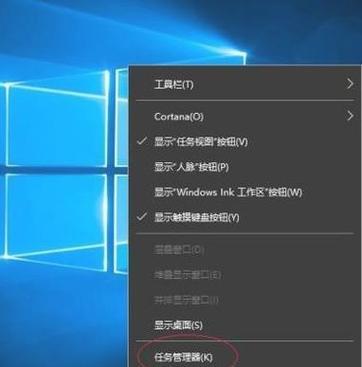
版权声明:本文内容由互联网用户自发贡献,该文观点仅代表作者本人。本站仅提供信息存储空间服务,不拥有所有权,不承担相关法律责任。如发现本站有涉嫌抄袭侵权/违法违规的内容, 请发送邮件至 3561739510@qq.com 举报,一经查实,本站将立刻删除。!
本文链接:https://www.ccffcc.com/article-5386-1.html